Odprava napake 80070103, ki se pojavi pri posodobitvi Windows

- 4381
- 1366
- Clinton Boehm
Windows "Center za posodobitve nenehno obvešča uporabnika o novih paketih gonilnikov, ki jih je treba namestiti. Pogosto gre vse gladko, praktično brez posredovanja lastnika računalnika, včasih pa je v obliki okna napaka 80070103. Toda na žalost ponovni zagon OS ne bo privedlo do ničesar, nov poskus namestitve pa bo spet neuspešen. "Odprava težav", ki jih ponuja Windows.

Popravek napak 80070103 Pri posodabljanju sistema Windows.
Vzroki za napako 80070103
Ni toliko razlogov za napako 80070103:
- Sistemski bot se je zmotil in prenesel gonilnike iz prejšnjega paketa, ki so že dolgo nameščeni in delujejo;
- V centru za posodobitev sistema Windows se je nabralo veliko predpomnilnika;
- OS obstoječe različice ne more sodelovati z novimi vozniki iz neke vrste tehničnih razlogov.
V katerem koli od teh primerov boste prejeli sporočilo o neuspešni namestitvi.
Kako popraviti napako 80070103
Ko vidite kodo 80070103 s sporočilom o napaki, ko posodabljate Windows 7, 8 ali 10. Dva načina lahko pomagata:
- Center za posodobitev ponovnega programa;
- Samodejni sprejem posodobitev.
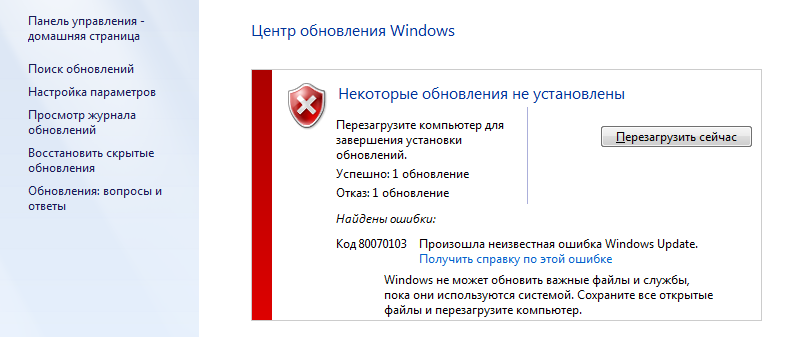
Ponovni zagon "Center za posodobitev"
Pogosto sistem ne uspe, nekatere storitve pa se morajo znova zagnati. V našem primeru je treba to storiti z "Center za posodobitev".
- Odprite "Iskanje" in napišite: "ukazna vrstica".
- Kliknite z desnim gumbom miške v programu, ki se prikaže, in izberite "Zaženite v imenu skrbnika".
- Zdaj dosledno vprašamo:
- Neto zaustavitveni biti (+ "Enter");
- Net Stop Wuauserv (+ "Enter");
- Net Stop AppidSVC (+ "Enter");
- Net Stop CryptSVC (+ "Enter").
- Tako prekinemo delo komponent za posodobitev centra.Zdaj ga je treba nadaljevati, za katere pišemo vse iste ukaze, le namesto besede "Stop" vstavimo "Start".
- Po tem morate znova zagnati računalnik in opazovati, če so posodobitve normalno nameščene. Včasih potrebujete ponovni zagon z začasnim čiščenjem datotek. Za to:
- V ukazni vrstici ustavimo storitve bitov in wuauserv (prek ekipe z besedo "Stop", kot je prikazano zgoraj).
- Potem pišemo:
- atrib -r -s -h /s /d "%Systemroot%\ softwaredistribution" (+ "Inter");
- Dl "%Systemroot%\ softwaredistribution" /Q /s (+ "inter").
- Zdaj te dve storitvi začnemo znova z besedo "Začni".
Ponovno preverite delo "centra" in se prepričajte, da ne bo več napak.
Odklop posodobitve samodejnih pogonov
Če napake ne bi mogli odpraviti v centru za posodobitev sistema Windows, lahko izklopite samodejni sprejem paketov. Na splošno strokovnjaki ne priporočajo zanašanja na delo „centra za posodobitev“, v vsakem primeru, če želite prejemati trenutne pakete za povezano odstranljivo opremo (tiskalnik, grafični tablični računalnik itd. Str.). Veliko bolje jih je prenesti sam s spletnega mesta proizvajalca naprav. Seveda bo v tem primeru veliko časa za spremljanje posodobitev različnih virov, vendar se boste izognili okvarom.
- Spletno mesto Windows ima dodatek, da prikaže ali skriva posodobitve, zahvaljujoč temu, da lahko izklopite samodejni prejem paketov, če se jim zgodijo napake. Prenesite programsko opremo in jo zaženite.
- Pritisnite prvi gumb "Skrij posodobitve".
- Sam sistem vam bo zagotovil seznam tistih, ki jih "center" ne more namestiti. Dajte ga pred vsakim čekom in kliknite »Naprej«.
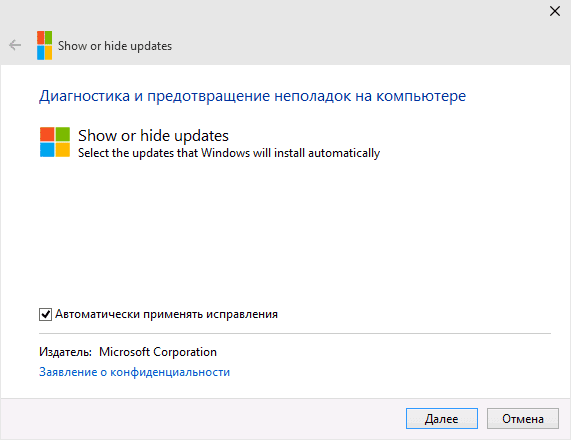
Obstaja še en način za izklop:
- Vnesite "Iskanje": "Upravitelj naprav".
- Poiščite napravo, katere gonilniki niso nameščeni iz neznanih razlogov in obstaja napaka pri posodobitvi Windows pod kodo 80070103. Izberite ga z desnim gumbom miške in si oglejte zavihek »Informacije« v razdelku »Lastnosti«.
- Tu morate kopirati "opremo".
- Zdaj vnesite "iskanje": "Execute" in odprite aplikacijo.
- Vstopite v vrstico: "gpedit.MSC "(brez ponudb) in kliknite" Enter ".
- Tu morate slediti poti: Konfiguracija računalnika/predloge za upravljanje/sistem System/naprave Namestitev/namestitev naprave omeji.
- Med predlaganimi dejanji morate izbrati namestitev naprav z določenimi kodami naprave.
- V okno, ki se prikaže, postavite oznako nasproti vključene in kliknite gumb za prikaz.
- V naslednjem oknu vstavite kopirano e -pošto.
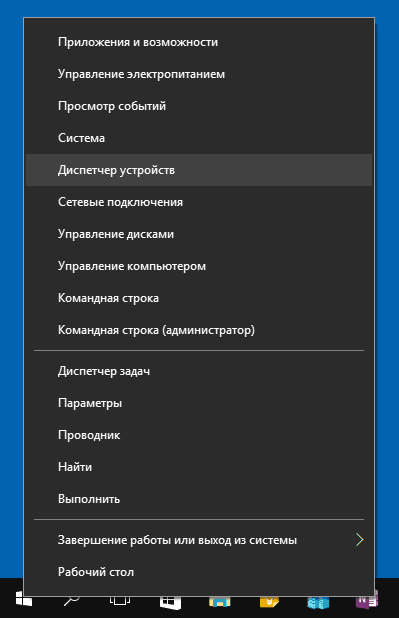
In drug način, če vam prva dva ne ustrezata:
- Vnesite "iskanje": "Nadzorna plošča" in odprite aplikacijo.
- Sledite povezavam: "Sistem in varnost" - "Sistem" in kliknite na desni "Spremeni parametri".
- Pred vami se bo prikazalo majhno okno - kliknite gumb "Oprema" in nato "Parametri namestitve" in zavrnite samodejno nalaganje posodobitev.
Če želite uporabiti spremembe, znova zaženite računalnik. Napaka mora izginiti, če uporabite eno od teh metod.
- « Kako pravilno namestiti in zagnati Phoenix OS
- Kako popraviti napako, ena od povezanih naprav USB deluje napačno »

